2つのリグのみで手の指を動かすリグの作り方を紹介する。
上記動画では、2つのリグにのみキーを打ってアニメーションを作っている。
グー・パー・4本指を階段状にする形などが作りやすく、これで基本の形を作って微調整すれば便利。
もくじ
ダウンロード
サンプルファイルはこちら。
作り方
トランスフォーム変換コンストレイントを使って実現できる。
このコンストレイントでは、別のトランスフォームを別のトランスフォームに送ることができる(位置を回転に変換、スケールを回転に変換など)。
リグを作っておく
親指とその他4本を管理する2つのリグを作り、各指ボーンがこのリグを参照するように作っていく。
1つはどう配置してもいいが、親指用リグは親指の根本と同じ回転の初期状態となるようにしておく。
カスタムシェイプ
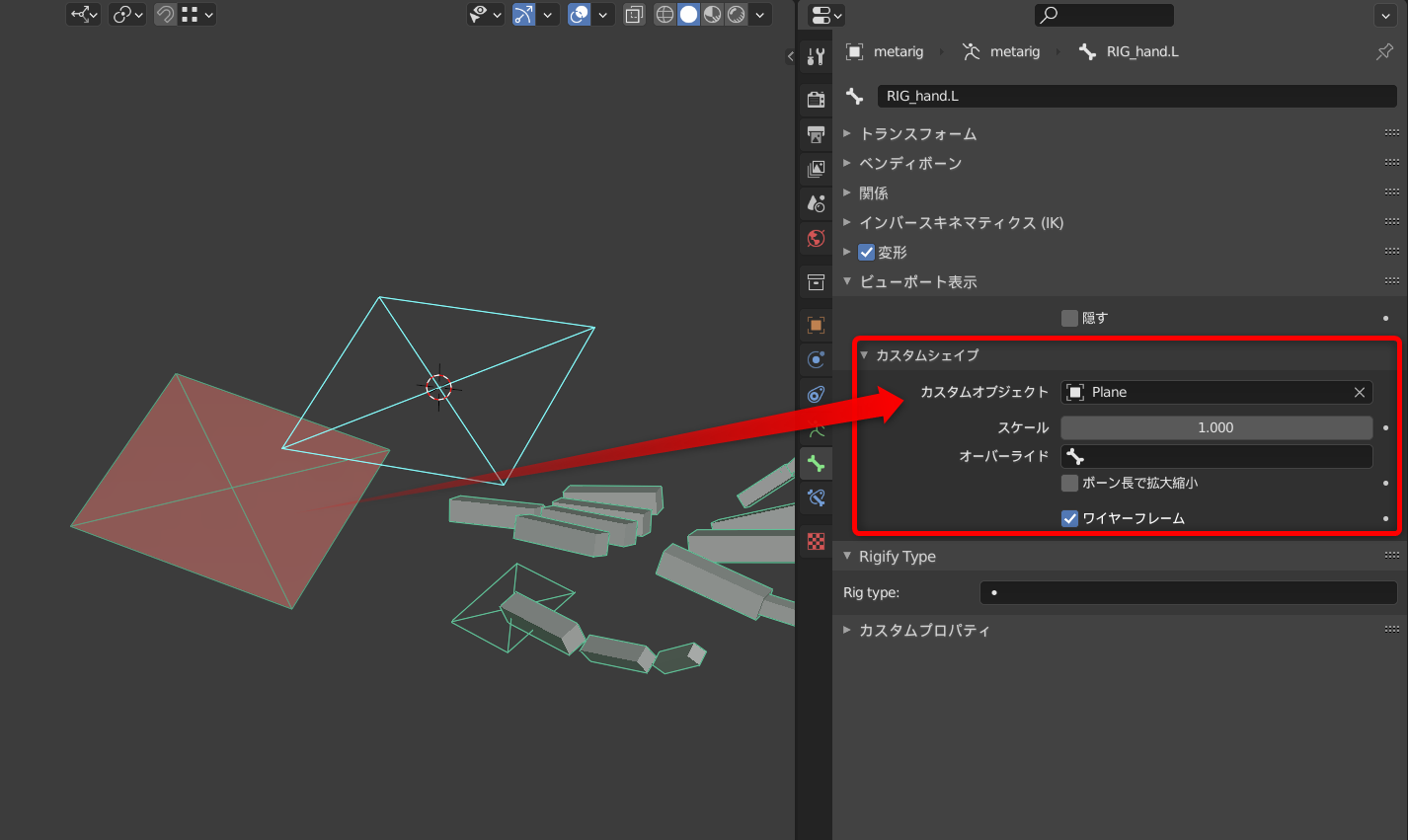
リグにはカスタムシェイプを設定しておくとわかりやすくてよい。
リグ位置Yを動かして、指を握る

指の各ボーンに設定する。
リグの位置Y > 自身の回転X軸に変換するように、トランスフォーム変換コンストレイントを設定する。
リグ回転Yで、階段状に動かす
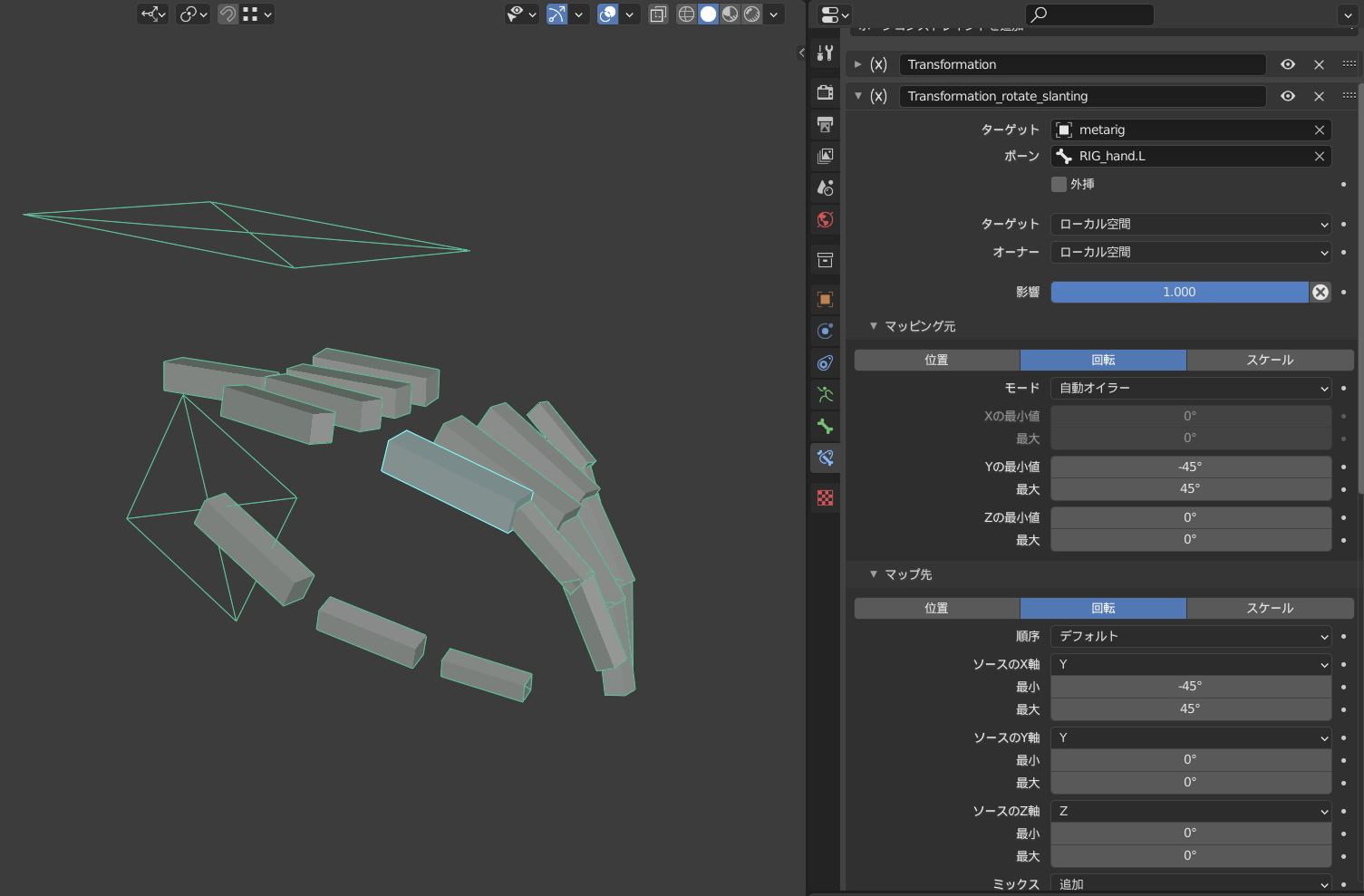
4本指の第一関節に設定する。
リグの回転Y > 自身の回転X軸に変換するように、トランスフォーム変換コンストレイントを設定する。
これは小指の根本ボーンにも追加すること。
リグ位置Xで、指を広げる
4本指の第一関節に設定する。
リグの位置X > 自身の回転Z軸に変換するように、トランスフォーム変換コンストレイントを設定する。
回転の最小/最大の量は、各ボーンごとにちょうどいいように調整する。
親指
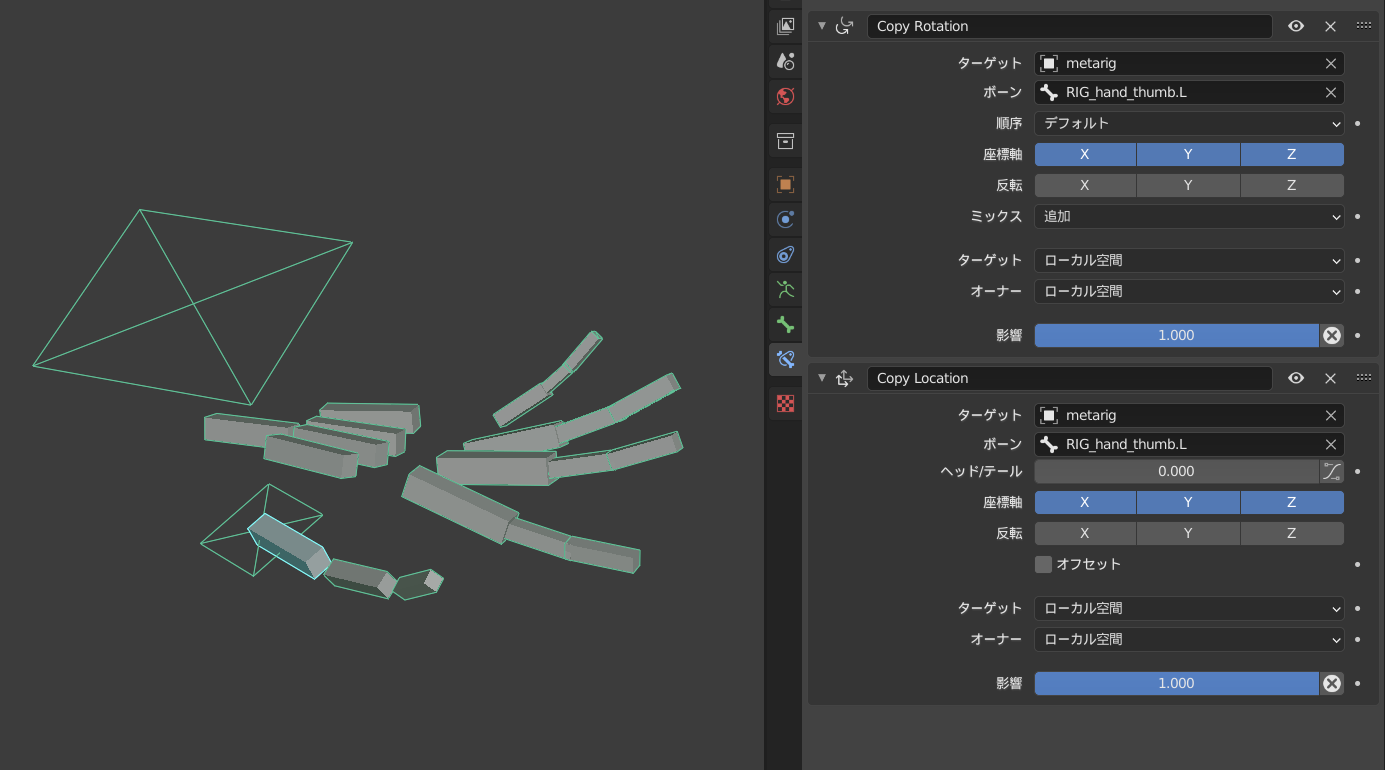
回転/位置コピーコンストレイントを利用する。
第二・第三関節は、リグのスケールで握る
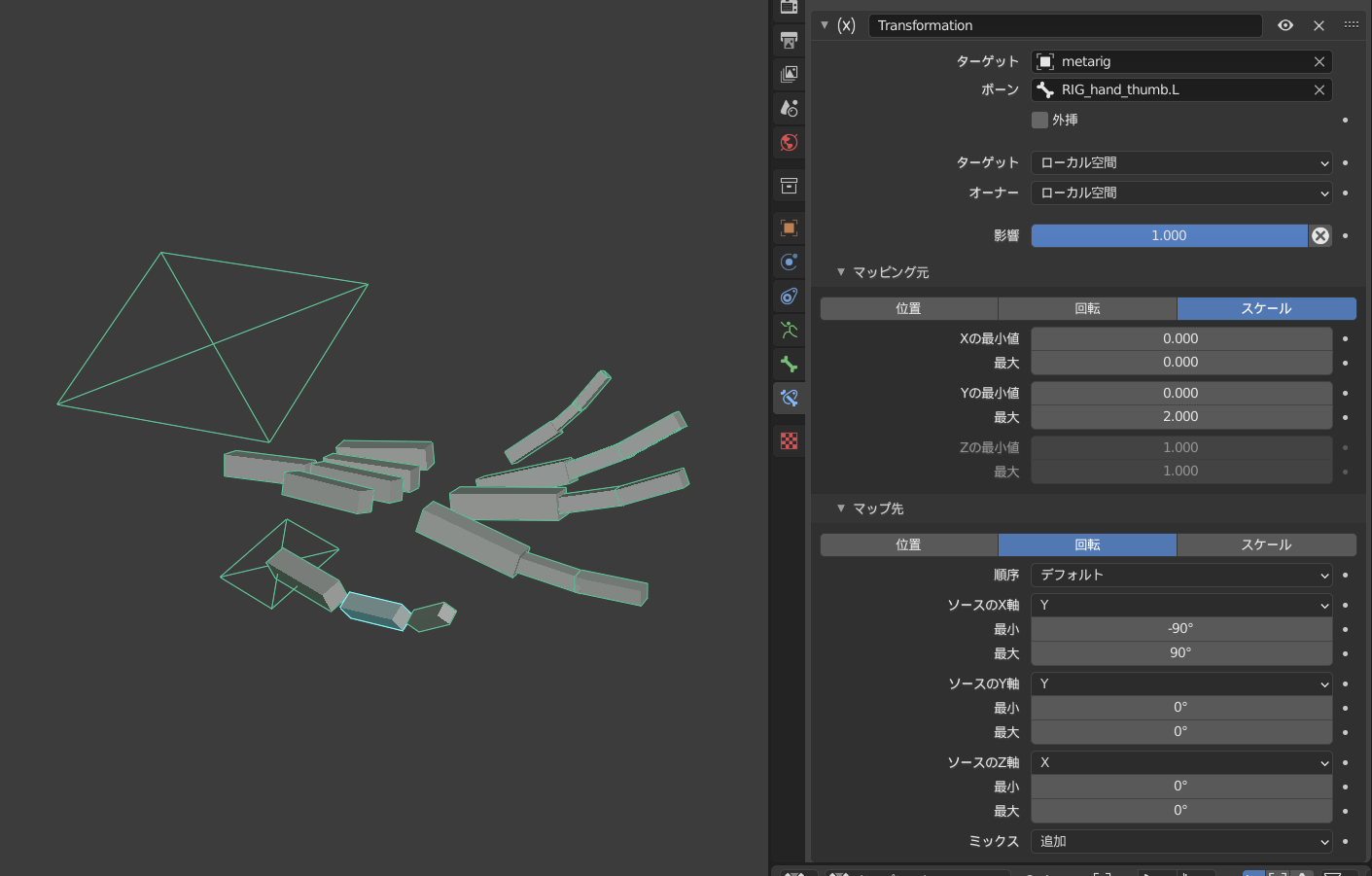
親指の第二・第三関節は、リグのスケールを利用して握るようにする。
リグのスケール > 自身のX軸に変換するように、トランスフォーム変換コンストレイントを設定する。
参考
参考にしたのはこちらの動画。